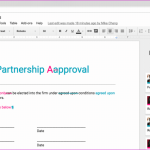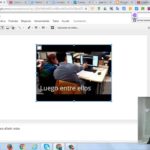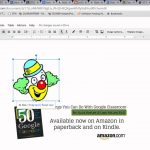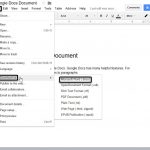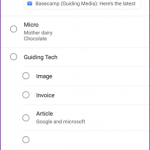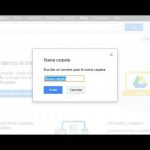Para aquellos que son lo suficientemente mayores como para recordar cómo era la escuela secundaria, uno de los detalles más pequeños que pueden recordar son las tareas que requerían doble espacio. Daba la ilusión de que tu tarea era más larga de lo que realmente era, pero ellos insistieron. Pero para los estándares de hoy en día, el espaciado de 1,15 líneas por defecto se maneja bastante bien.
En algunos casos puede que quieras el doble espacio. Incluso podrías estar en el instituto ahora mismo. Puede que estés en una situación en la que el doble espacio funcione mejor, haciendo que tu trabajo sea más fácil de leer. Cuanto más cercanas sean las líneas, mayor será la probabilidad de releer una línea por segunda vez. Si eso es lo que buscas, puedes encontrar tres formas diferentes de lograr el doble espacio.
Doble espacio en Google Docs vía PC
1. Abre tu navegador preferido y accede a la página de Google Docs.
2. Accede a tu cuenta de Google para hacer uso de Google Docs. 3. Luego localiza un documento en el que te gustaría implementar el doble de espacio.
3. En el documento, resalte una parte del documento que desee a doble espacio o el documento completo. Para resaltar, haz clic y mantén pulsado el botón izquierdo del ratón (el botón derecho si eres zurdo) y arrastra el cursor sobre el texto.
4. En la parte superior, donde está tu barra de herramientas, haz clic en la pestaña Formato . Se abrirá un menú desplegable.
Si no ves las pestañas, puede estar escondido. Puedes recuperarla haciendo clic en la flecha cerca de la esquina superior derecha de la página.
5. En el menú desplegable, pase el cursor del ratón sobre Line Spacing , que abrirá otro menú desplegable.
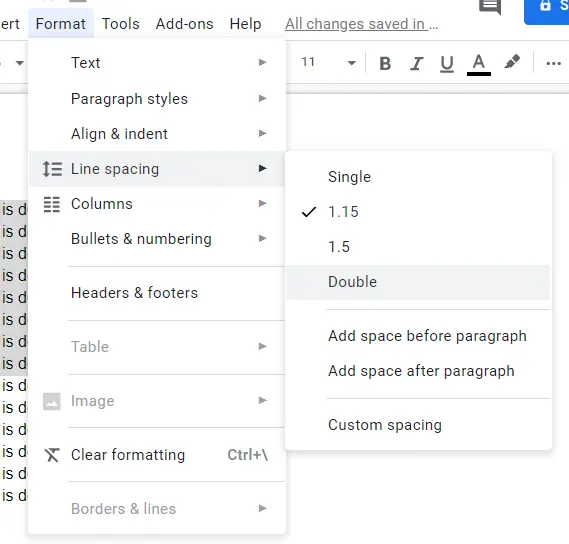
6. En el menú desplegable secundario, haga clic en Doble . Al hacerlo, aumentará el espacio entre el texto resaltado a doble espacio, pero no todo el documento a menos que se especifique lo contrario.
Doble espacio en Google Docs vía App
1. Localiza y ejecuta la aplicación de Google Docs . Puedes abrir la aplicación de Google Docs desde una de tus muchas pantallas de inicio. Si no la encuentras, mira en el interior del cajón de la aplicación. Todas las aplicaciones que tienes instaladas actualmente se encuentran en el cajón de aplicaciones.
2. Accede con tu cuenta de Google, si aún no lo has hecho. 3. Después, elige un documento al que quieras añadirle un doble espacio o crea un nuevo documento.
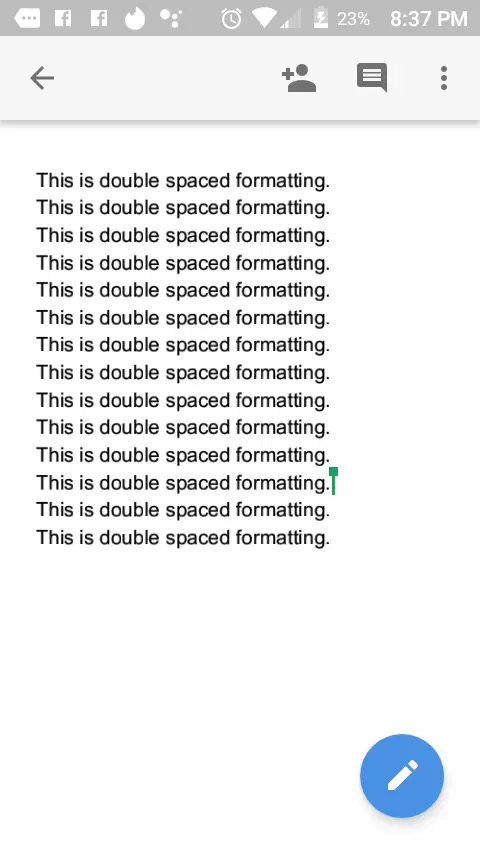
3. En el documento, comience tocando el botón Editar , representado por un lápiz blanco contra un fondo azul.
4. Empiece resaltando una parte del texto o todo el documento que quiera a doble espacio. Para ello, tome su dedo y presiónelo contra la pantalla, preferiblemente en el lugar donde quiere empezar. A continuación, arrastra el dedo para resaltar.
5. Arriba, abre el menú de edición de texto pulsando la «A». Al hacerlo se abrirá un menú en la parte inferior. Elija la pestaña PARAGRAFO .
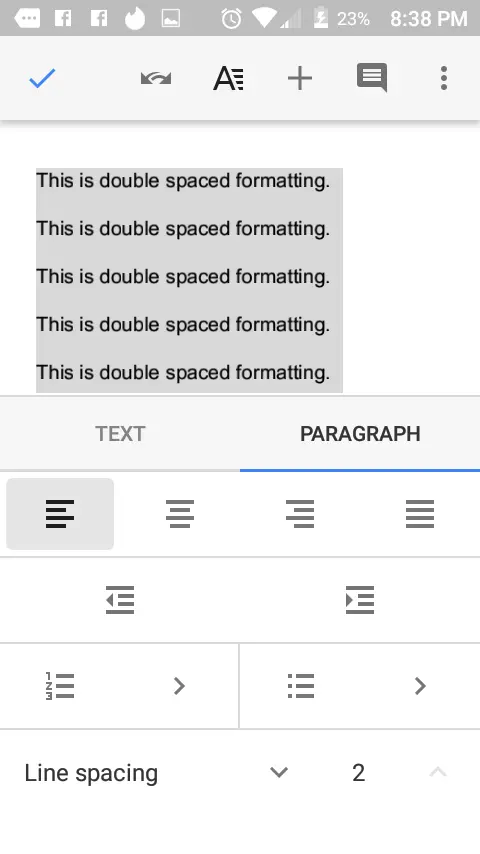
6. En la pestaña PARÁGRAFO, baja hasta Espacio entre líneas y, con las flechas , aumenta el espacio entre el texto hasta «2», que es el doble de espacio. Confirme los cambios pulsando la marca de verificación en la esquina superior izquierda de la pantalla.
Cómo hacer el doble espacio por defecto
Tener que cambiar constantemente a doble espacio cada vez que se crea un nuevo documento puede ser molesto y bastante tedioso. Por suerte, puedes simplificar el proceso haciendo que el doble espacio sea tu espaciado de línea predeterminado para cada documento que crees después del hecho.
Esto es lo que haces:
1. Abre tu navegador preferido y accede a la página de Google Docs.
2. Accede a tu cuenta de Google para hacer uso de Google Docs. 3. Luego localiza un documento en el que te gustaría implementar el doble de espacio.
3. Ahora, resalta una parte del texto que está a doble espacio. Si no tienes ninguno, entonces sólo resalta una pequeña sección y dale formato a doble espacio.
4. Ahora que has resaltado una porción de texto a doble espacio, vuelve a la barra de herramientas y haz clic en la pestaña Formato . Se abrirá un menú desplegable.
5. En el menú desplegable, pase el cursor del ratón sobre Estilos de párrafo . Se abrirá otra barra desplegable con opciones de menú.
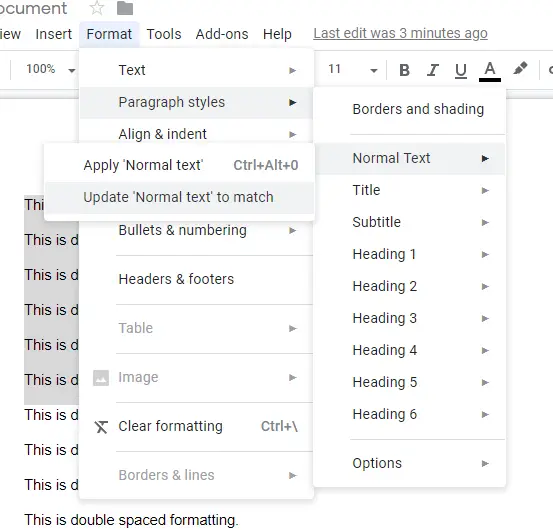
6En el menú desplegable, pasa el cursor del ratón una vez más por encima de Texto normal . En el último menú desplegable, elige Actualizar «Texto normal» para que coincida con .
1. Ahora, vuelve a la pestaña Formato y elige Estilos de párrafo de nuevo. Luego baja por el menú hasta Opciones .
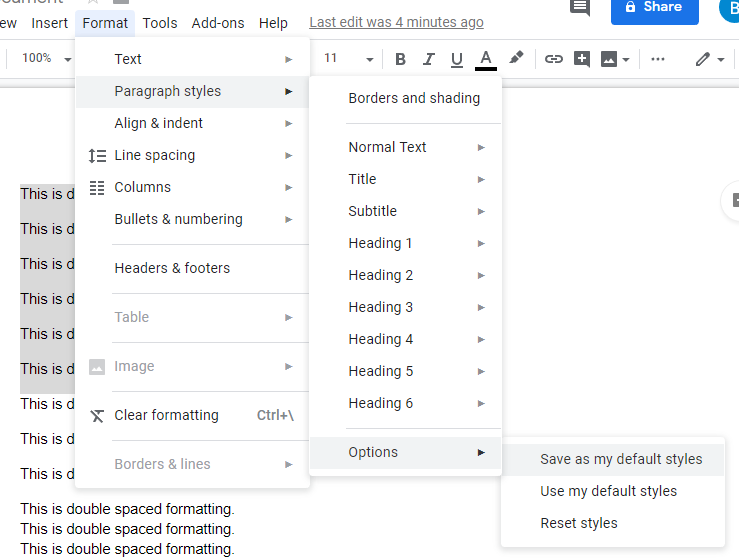
2. Por último, elige Guardar como mis estilos por defecto . A partir de ahora, cualquier documento nuevo que crees será a doble espacio por defecto.